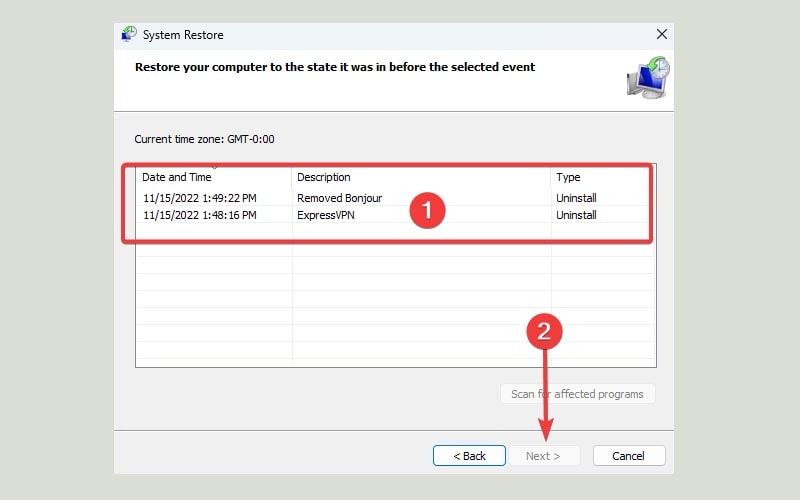Lỗi 0x80073cf9 trên Windows thường xuất hiện khi người dùng cập nhật hoặc cài đặt ứng dụng mới từ Microsoft Store. Khi gặp lỗi này, bạn không thể cài đặt app và có 2 tùy chọn: chạy lại hoặc hủy quá trình cài đặt. Và thật không may khi cả 2 option này đều không thể giúp bạn cài đặt được ứng dụng mong muốn. Vậy làm thế nào để fix lỗi này, hãy tham khảo một số cách dưới đây nhé.
Lỗi Microsoft Store 0x80073cf9 là gì?
Nếu gặp phải lỗi này, đồng nghĩa PC không thể cài đặt phần mềm nào đó từ cửa hàng của Microsoft. Dưới đây là một vài nguyên nhân phổ biến gây ra lỗi 0x80073cf9:
- Phần mềm bên thứ ba.
- Nhiễm virus.
- Microsoft Store apps.
Ngoài ra nhiều người dùng còn gặp phải lỗi 0x80073cf9 khi sử dụng một số ứng dụng và game như Sea of Thieves, Intune, Autopilot, Minecraft, Game Pass, and Forza Horizon 5.
Cách fix lỗi Microsoft Store 0x80073cf9
1. Xóa cache Store
Mỗi khi gặp lỗi liên quan đến Microsoft Store, phương án đầu tiên bạn cần làm đó là xóa cache.
Nhấn tổ hợp phím Windows + R, gõ wsreset.exe và nhấn Enter.

Sau khi thực hiện xóa cache Microsoft Store, bạn có thể cập nhật và cài đặt app mà không bị lỗi 0x80073cf9.
2. Chạy Microsoft Store Troubleshooter
- Nhấn phím cửa sổ, gõ troubleshoot và chọn Troubleshoot settings từ danh sách kết quả tìm kiếm.
- Tiếp theo chọn Additional troubleshooters.
- Cửa sổ mới hiện ra, cuộn xuống dưới, tìm và click vào Windows Store Apps -> Run the troubleshooter.
- Quá trình tìm kiếm và phát hiện lỗi sau đó được diễn ra. Chọn tùy chọn Apply fix cho bất kỳ lỗi nào được công cụ tìm thấy.
- Cuối cùng là khởi động lại máy và kiểm tra lại.
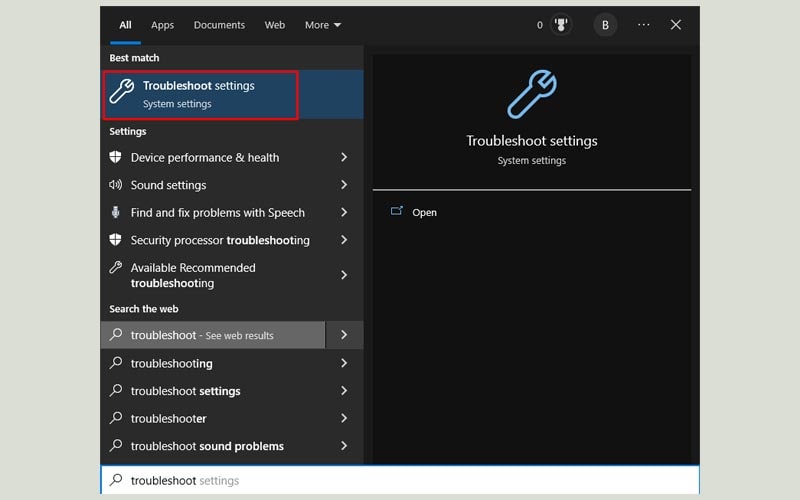
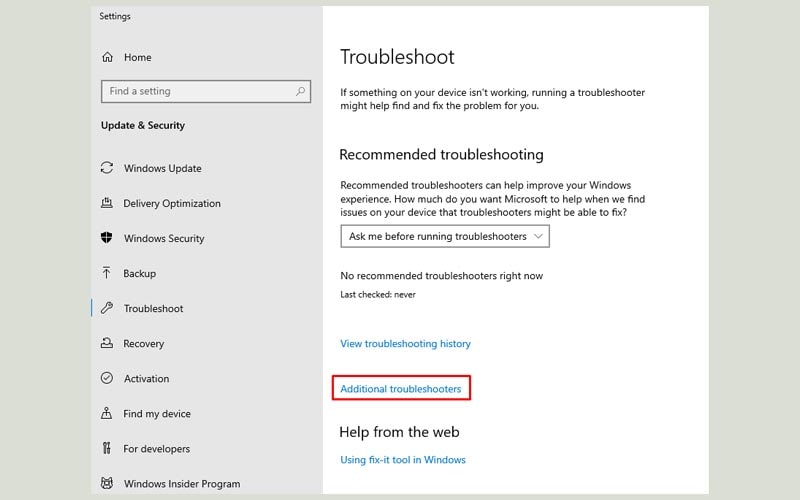


3. Xóa phần mềm có vấn đề
Phần mềm bên thứ ba, đặc biệt là antivirus can thiệp sâu vào hệ thống, gây xung đột và dẫn đến lỗi không mong muốn. Vì thế nếu gần đây bạn có cài phần mềm và sau đó gặp phải lỗi 0x80073cf9 thì hãy xóa nó đi.
- Nhấn phím Windows, gõ Control Panel và nhấn Enter.
- Tiếp theo chọn tùy chọn Uninstall a Program ở mục Programs.
- Tìm và chọn ứng dụng mới cài đặt, nhấp chuột phải và chọn Uninstall.

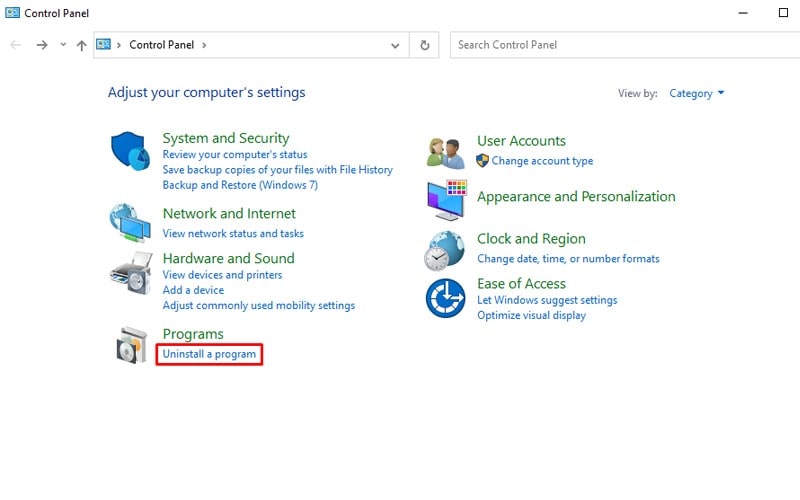

4. Tạo thư mục AUInstallAgent
- Nhấn tổ hợp phím Windows + E để mở File Explorer, sau đó double click vào ổ cài Win (thông thường là ổ C).
- Tiếp tục double click vào thư mục Windows.
- Kiểm tra xem đang có thư mục AUInstallAgent hay không. Nếu không bạn thực hiện tạo thư mục mới và đặt tên là AUInstallAgent.
- Cuối cùng là khởi động lại máy.
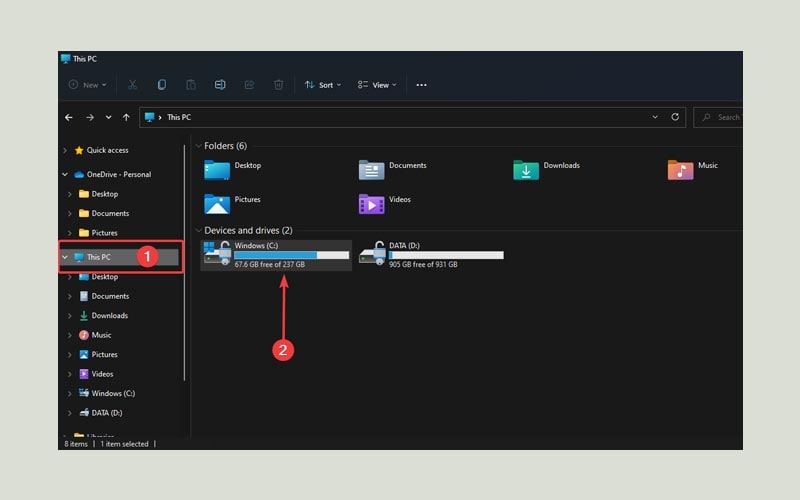
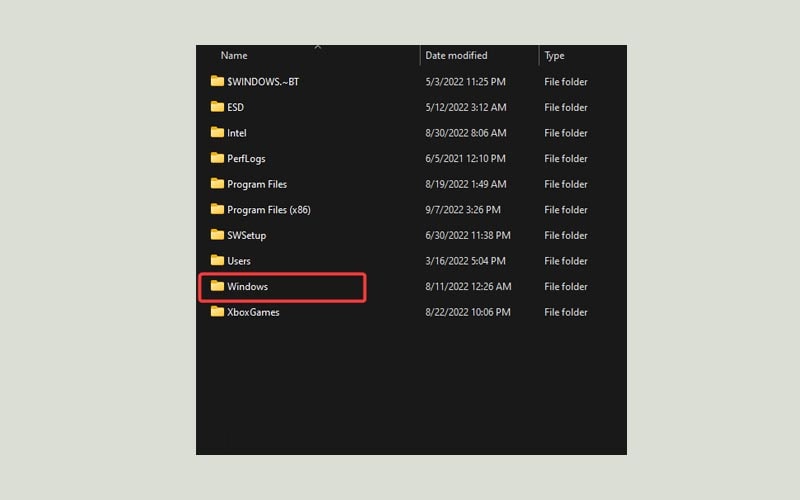
5. Tắt tường lửa
- Nhấn phím cửa sổ, gõ windows security và chọn Windows Security.
- Chọn Firewall & network protection -> Public network.
- Tắt Microsoft Defender Firewall.
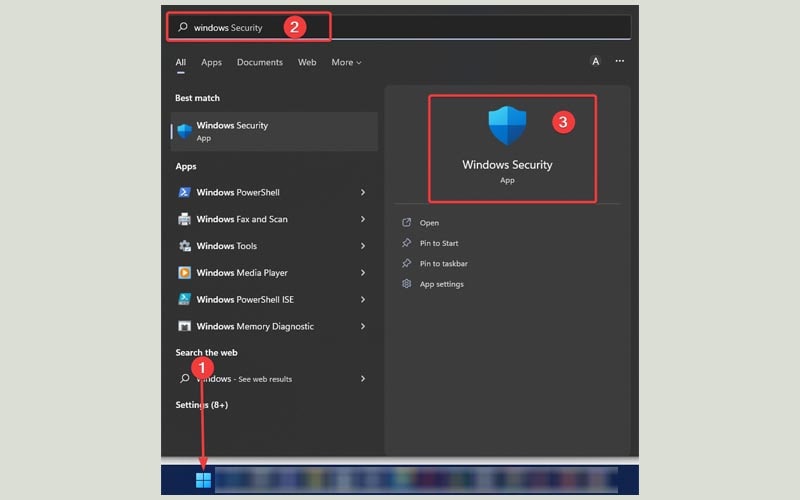


Tường lửa có thể là nguyên nhân gây ra lỗi 0x80073cf9. Vì vậy, cách nhanh và dễ dàng nhất đó là tạm thời tắt nó đi.
Sau đó hãy nhớ bật lại tường lửa sau khi cài đặt ứng dụng thành công.
6. Khôi phục hệ thống
- Nhấn phím cửa sổ và gõ system restore và chọn Create a restore point.
- Cửa sổ mới hiện ra, nhấn vào nút System Restore.
- Bây giờ bạn hãy chọn Choose a different restore point nếu đã có sẵn, nhấn Next.
- Chọn một restore point và nhấn Next -> Finish.